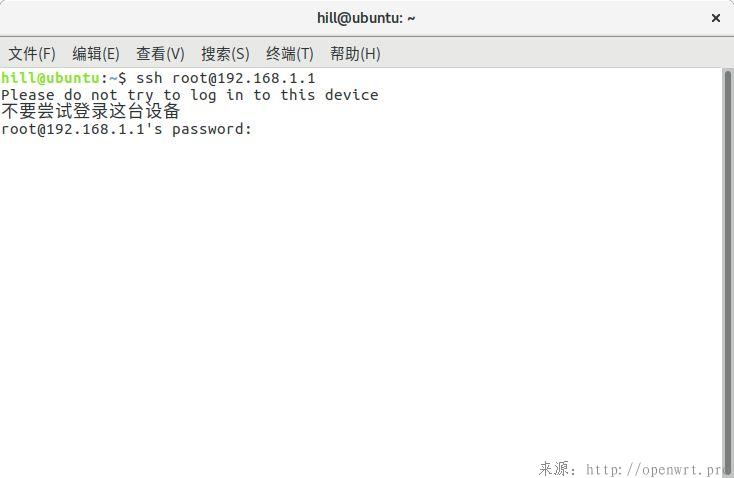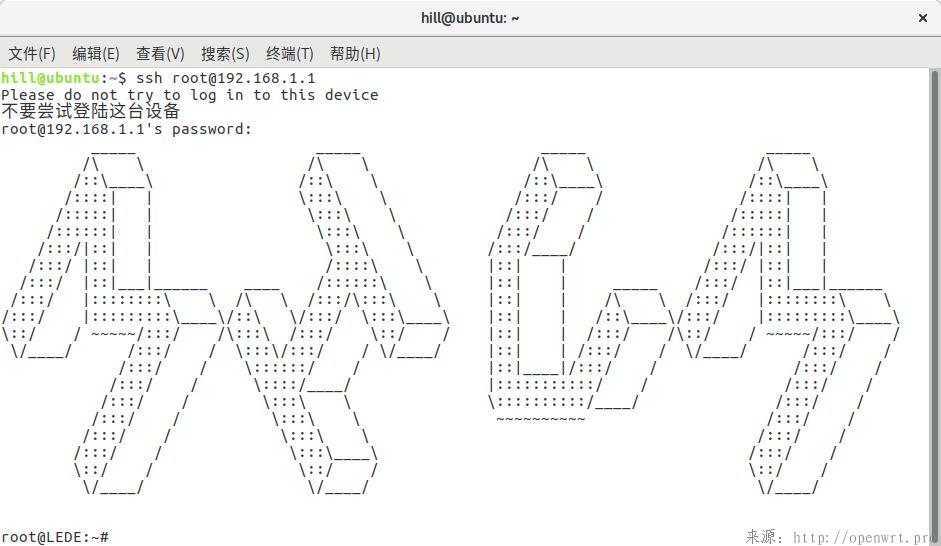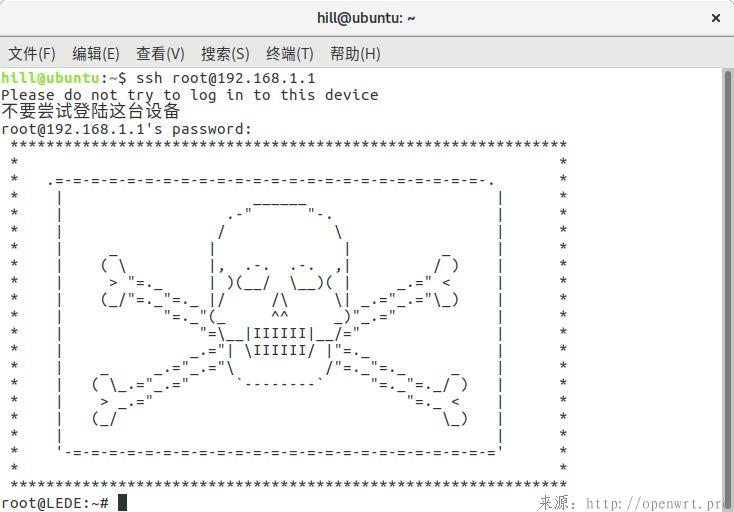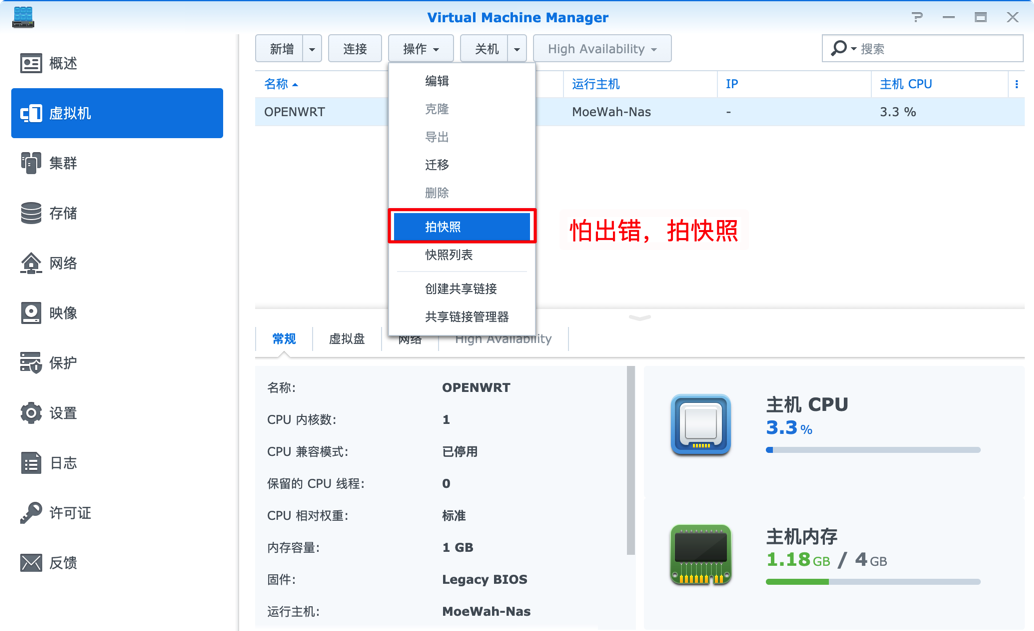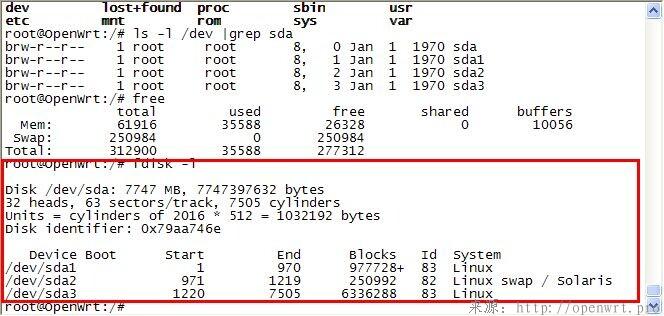我们在使用 OpenWrt 的时候,有时会用到 SSH 进行一些高级操作,而 SSH 登陆成功后,会有一个欢迎信息,默认显示的是固件名称、版本号和官网。
虽然这个欢迎信息没什么用处,不过可以改来装 X。
除了登陆成功后的欢迎信息外,登陆验证之前也是可以显示信息的,这篇教程就教大家如何更改 SSH 欢迎信息。

此教程仅适用使用 Dropbear 为 SSH 服务的固件,OpenSSH 不适用。
SSH 登陆验证前信息
什么是 SSH 登陆验证前信息,就是 SSH 连接之后,验证前显示的信息。
可以设置一些提示信息什么的
设置方法
新建一个文件,写好提示信息,然后上传至路由器,路径随意。
推荐使用 echo 命令将文本输出到文件,或是使用 VI 等文本编辑器,不要在本地写好再上传,可能会乱码。
示例:echo "Please do not try to log in to this device" > /etc/before
多行示例:echo -e "Please do not try to log in to this device\n不要尝试登陆这台设备" > /etc/before
如果在本地编辑,推荐使用 EmEditor 这样的高级文本编辑器。
注意:文件最后必须有一个空行,保存时,换行符选择 [仅LF (Unix)] ,编码选择 [UTF-8 无签名]。
文件写好后,输入命令设置路径,uci set dropbear.@dropbear[0].BannerFile="/etc/before" && uci commit,如果你的路径不是 /etc/before 记得更改。
重启 Dropbear /etc/init.d/dropbear restart
下次登陆 SSH,就会有提示信息了。
SSH 登陆成功后信息
SSH 登陆成功后信息设置起来就更加简单了,更改 /etc/banner 这个文件就可以了,还是推荐使用 VI 等文本编辑器编辑。
不过单一文字过于单调,我教大家如何设置花式信息。
第一种:字母字符
使用特殊字符组成字母,比较常见,也比较简单。
有很多在线生成的网站,这里我推荐一个:http://patorjk.com/software/taag/,支持的样式比较多,复制起来容易。
第二种:图形字符
使用特殊字符组成一个简单的图形或者图像,比较少见,制作起来也比较复杂。
有个网站可以将图片转换成字符,不过由于字符间距的问题,复制粘贴后会比较紧凑,效果不是很好,有兴趣的小伙伴可以试一试:http://www.degraeve.com/img2txt.php
你也可以下载我收集整理好的文件,直接替换即可,里面有好几种图案。
注:不要将 字母字符 和 图形字符 替换到 【SSH 登陆验证前信息】,否则会出问题。